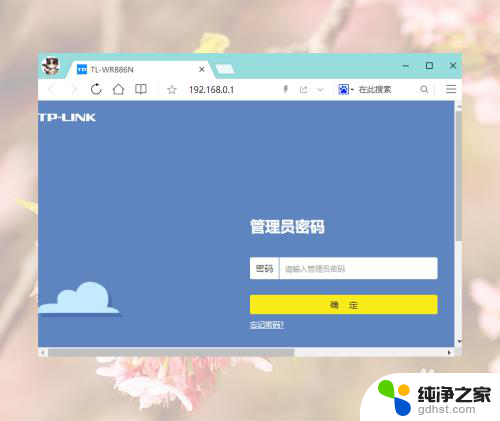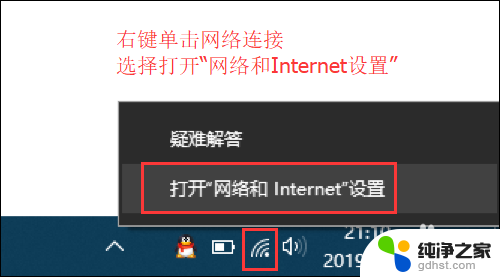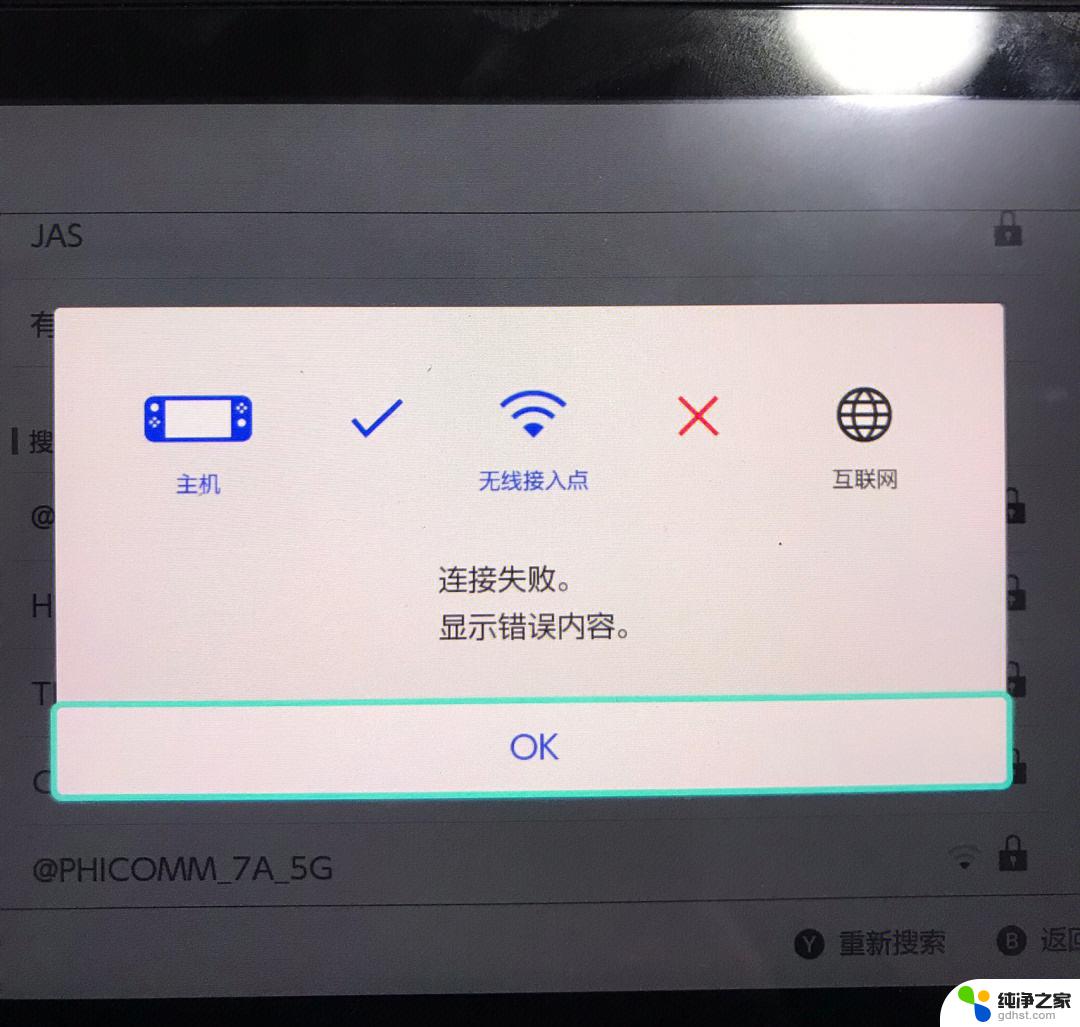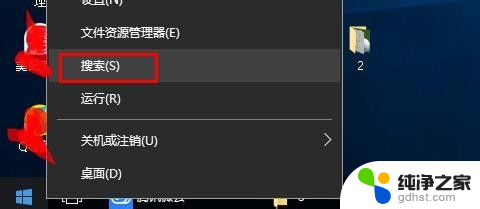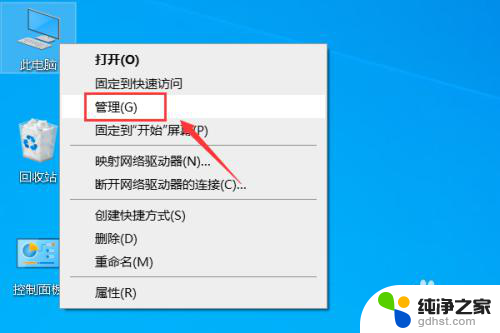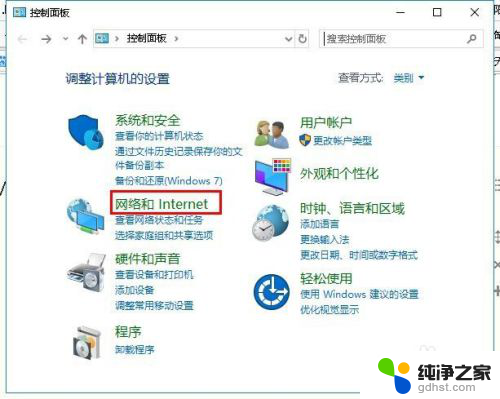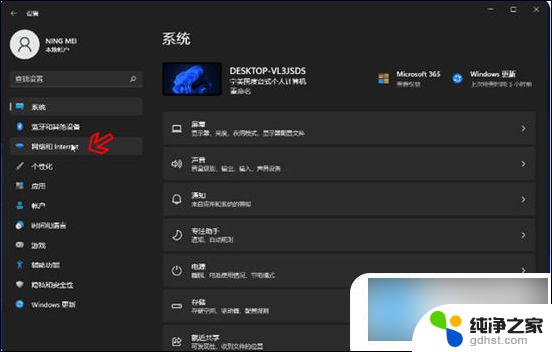电脑网络连接无法访问互联网
更新时间:2024-06-16 09:05:18作者:xiaoliu
当我们使用电脑连接网络时,有时候可能会遇到网络已连接但无法访问互联网的情况,这种问题可能是由多种原因引起的,比如网络设置问题、网络故障、DNS解析错误等等。在面对这种情况时,我们需要逐一排查可能的原因,找到问题所在并采取相应的解决措施,以确保我们能够顺利访问互联网。
操作方法:
1.
首先打开电脑,点击左下角的开始菜单。接着在开始菜单里面点击设置图标
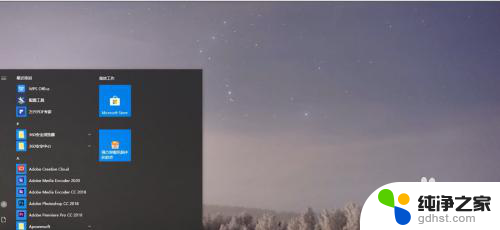
2.
然后在windows设置点击网络和internet
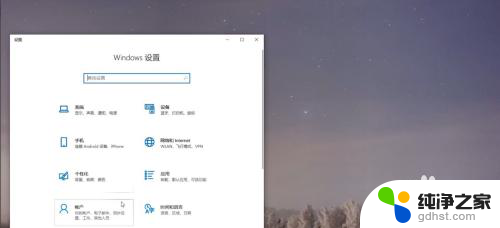
3.
接着在更改网络设置里面点击更改适配器选项
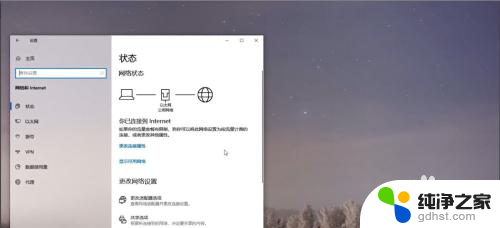
4.
鼠标左键单击以太网,选择【属性】
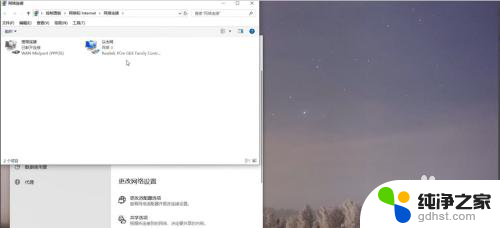
5.
然后在以太网属性里面找到internet协议版本4(tcp/ipv4)并双击
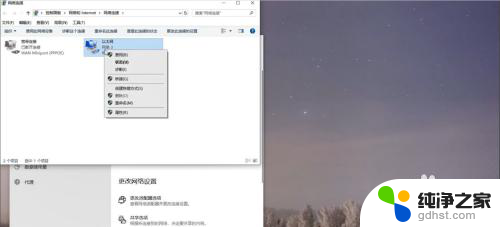
6.
接着会弹出协议的属性,选择自动获得ip地址,自动获得DNS服务器地址即可
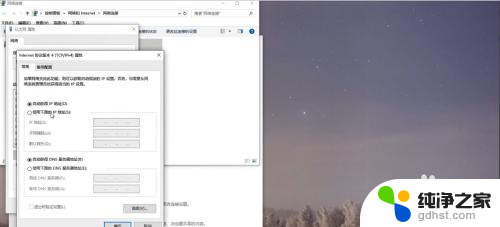
以上是解决电脑网络无法访问互联网的全部内容,如果您遇到类似的问题,可以参考本文中介绍的步骤来修复,希望这对您有所帮助。